FL Studio'da nasıl örnekleme yapılacağını öğrenmek, bir müzik yapımcısı olmanın en önemli temel derslerinden biridir. Neyse ki FL Studio, sesi manipüle etmenize ve koleksiyonunuza kolaylıkla örnek paketleri eklemenize olanak tanıyan sayısız örnekleme aracı sunar.
Aşağıda, müzik yaparken daha karmaşık ritimler oluşturabilmeniz için FL studio'da bir parçayı örneklemenin tüm inceliklerini ele alacağız. Ayrıca FL studio projenizin kalabalıktan sıyrılmasına yardımcı olacak birkaç örnekleme stratejisi paylaşacağız.
FL Studio'da Örnekleme Yapmak İçin Neye İhtiyacım Var?
FL Studio çeşitli stok örneklerle birlikte gelir, bu nedenle teknik olarak vuruşlarınızda örneklemeye başlamak için DAW'ın kendisinden başka bir şeye ihtiyacınız yoktur. Bununla birlikte, bir MIDI kontrol cihazı gibi basit donanım parçaları veya aşağıda tartışıldığı gibi tamamlayıcı örnek paketleri, daha kapsamlı bir örnek kitaplığı ve üretim deneyimi sunmak için yararlı olabilir.
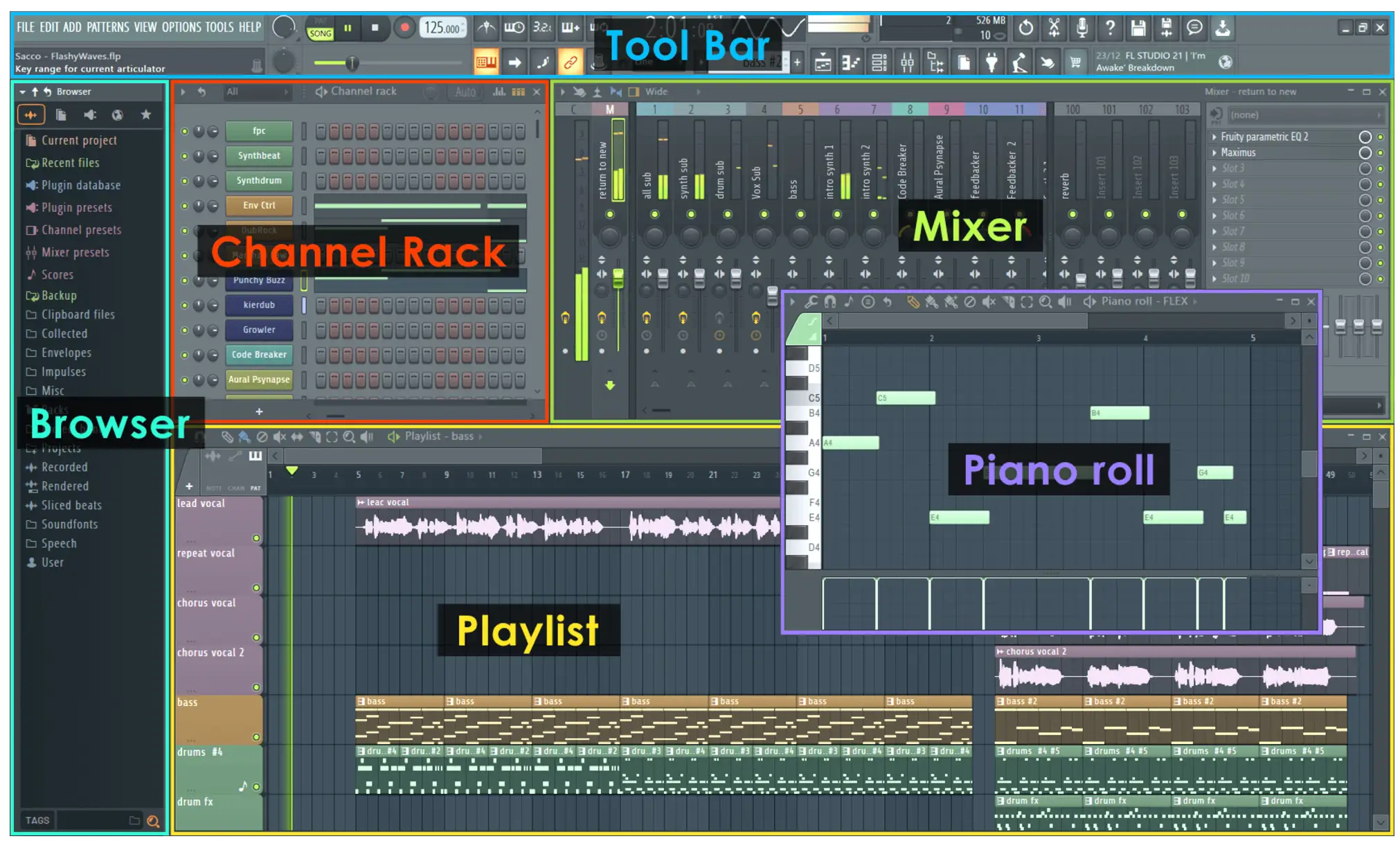
FL Studio'da Örnekler Nasıl Bulunur
Örneklerinizi uygulamaya koymadan önce, kullanacak örnekler bulmanız gerekir. İşte FL Studio oturumunuza örnekler getirmenin iki yolu:
Stok Örnek Klasörünü Kullanma
Native FL Studio, kutudan çıkar çıkmaz çalabileceğiniz çok sayıda stok enstrüman ve sample ile birlikte gelir! Ayrıca FL Cloud aboneliği aracılığıyla daha fazla sese erişme seçeneğiniz de var. Arayüzün solundaki tarayıcı paneli, farklı seslere ve eklentilere gitmenize yardımcı olacak ve FL Studio sitesinden yeni sesleri indirmek için "Sesler" sekmesini kullanarak, örnekleyicide veya doğrudan sohbetinizde kullanmak üzere doğrudan DAW'ınıza indirebilirsiniz.
Örnekleri İçe Aktarma
Harici kütüphanelerden örnekler getirmek için FL Studio tarayıcı paneline gidin. Daha sonra ses örneklerini bir ses klibine sürükleyebilir veya aşağıda açıklanan SliceX, Fruity Slicer veya Directwave gibi örnek işleme eklentilerinden birini kullanarak açabilirsiniz.
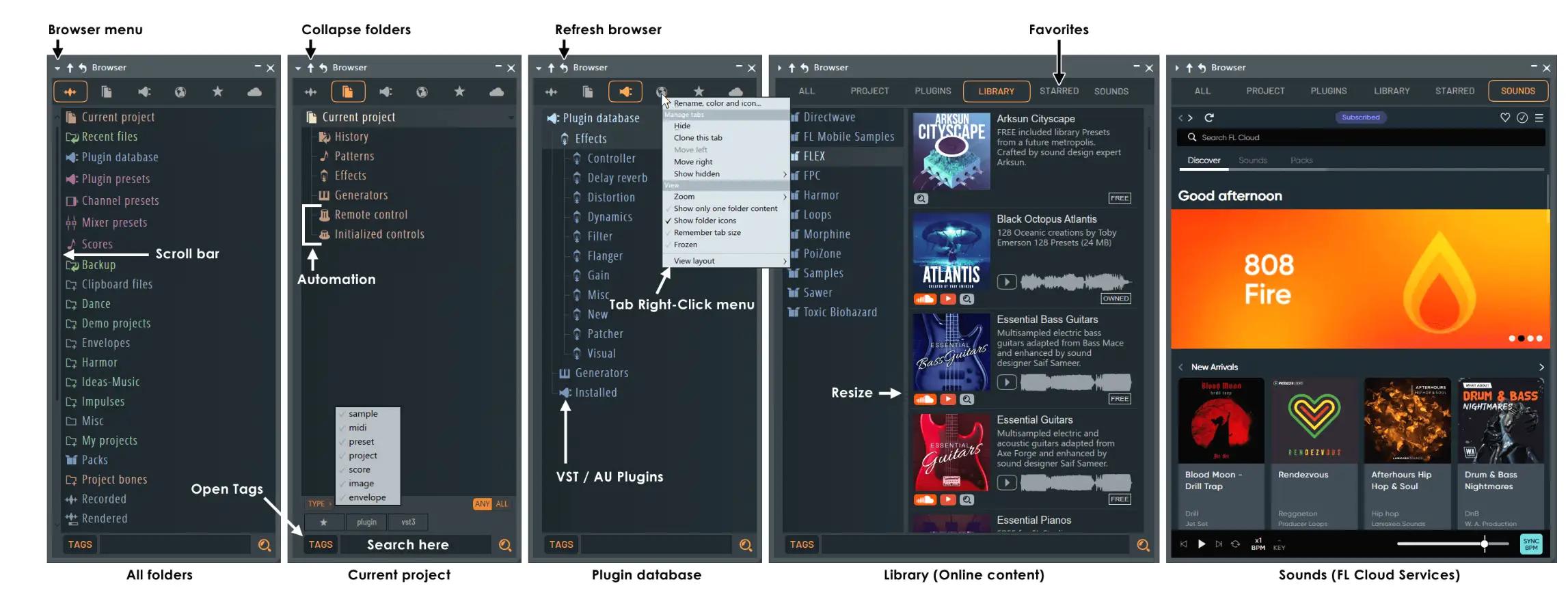
FL Studio'da Örnekler Nasıl Kullanılır
Artık FL Studio'da örnekleri nereden temin edeceğinizi bildiğinize göre, işte onları nasıl kullanacağınız!
Numunelerin Getirilmesi
FL Studio tarayıcınızda zaten bulunan örnekler, prodüksiyon zaman çizelgenize kolayca sürüklenip bırakılabilir. Stüdyo kitaplığınıza harici bir klasör eklemeniz gerekiyorsa, ana menüdeki seçeneklere gidin. Ardından, Dosya Ayarları 'na tıklayın ve Tarayıcı Ekstra Arama Klasörleri sekmesinde harici bir bulucu penceresi açmak için klasör simgesini seçin. Daha sonra seçtiğiniz örnek klasörünü seçebilir ve klasörü kaydedip FL kitaplığınıza eklemek için "Tamam "a tıklayabilirsiniz.
Akort Örnekleri
Tek tek örneklerin perdesini ve zamanlamasını düzenlemek için FL Studio'nun Edison düzenleyicisini kullanabilirsiniz. Bu düzenleyici, düzenlemek istediğiniz bir örneğe tıklayarak ve Ctrl + E tuşlarına basarak açılabilir . Daha sonra dalga formunu vurgulayabilir ve zaman uzatma veya perde kaydırma kontrollerini seçmek için İngiliz anahtarı simgesine tıklayabilirsiniz. Edison içinde, örneğin istenmeyen kısımlarını çıkarmak için Makas aracını da kullanabilir veya örnekleme işlemini otomatikleştirmek için otomatik dilimlemeyi kullanabilirsiniz.
Döngü Noktalarını Ayarlama
FL Studio'nun örnek kanal seçeneklerinden birinde (Edison, SliceX veya Directwave gibi), örnekleri ritminizin temelini oluşturabilecek döngülere dönüştürebilirsiniz. Edison'da, sol üst köşede döngü oynatmayı açabileceğiniz ve gerektiğinde tıklayıp sürükleyerek döngü noktalarını ayarlayabileceğiniz bir Döngü düğmesi vardır. Döngü aracını, çalma listesi penceresinin sağ üst köşesindeki döngü simgesini seçerek tam düzenleme ile de kullanabilirsiniz.
Fruity Slicer Kullanımı
Fruity Slicer, örnek seçimini otomatikleştirmek için vuruş algılamayı kullanan, tek bir ses dosyası içindeki potansiyel gelecek vaat eden örnekleri tespit eden ve bunları bir piyano rulosu veya MIDI denetleyicisi aracılığıyla çalınabilir hale getiren bir örnekleyicidir. Bunu yapmak için önce bir Fruity Slicer kanal rafı açın. Ardından, örneğinizi örnekleyiciye sürükleyin. Bir ses dosyası açmak için Fruity Slicer içindeki ses dalga formu düğmesine de tıklayabilirsiniz. Buradan, otomatik örnek noktalarını ayarlayabilir veya örnekleri tersten çalmayı seçebilir, perdeyi ayarlayabilir veya sesi istediğiniz gibi düzenlemek için diğer parametreleri kullanabilirsiniz.
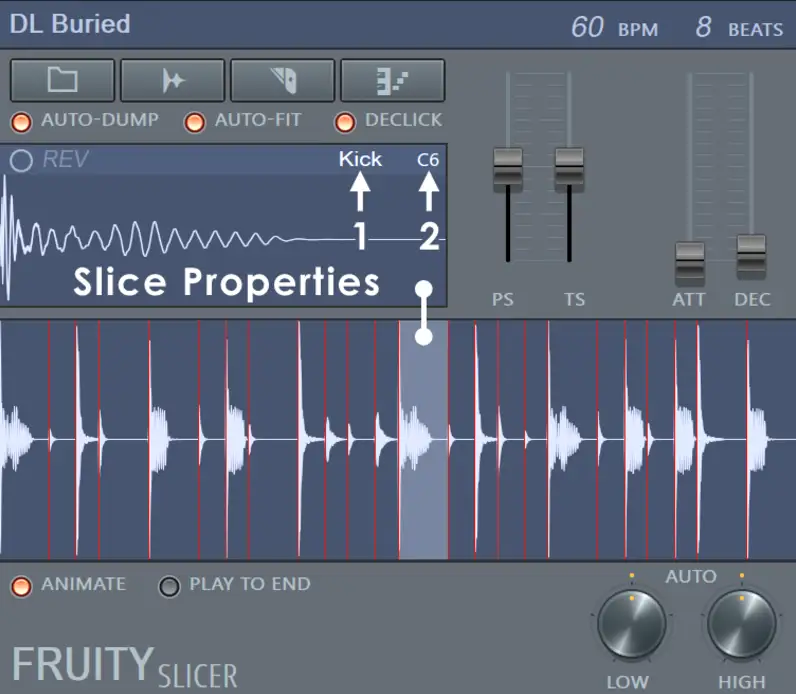
SliceX'i Kullanma
SliceX, davul örnek paketleriyle oynamak veya derinlemesine geçici düzenleme yapmak için mükemmel zaman germe özellikleri sunan bir başka güçlü örnekleyici seçeneğidir. SliceX'i kullanmak için SliceX eklentisini yükleyin ve ardından istediğiniz sesi örnekleyiciye sürükleyin. Fruity Slicer'da bulacağınız tüm araçlara ek olarak, örnekleri katmanlamak ve miksinizde patlayan örnekleri açmak için iki güverteyi kullanabilirsiniz.

Directwave Kullanımı
Directwave, tek tek örnekleri MIDI klavyenize veya diğer araçlara hızlı bir şekilde eşlemek için çeşitli yerleşik efektlere ve bir piyano rulosuna sahip güçlü bir örnekleyicidir. Grupları veya tek tek ses dosyalarını tamamen dönüştürmek için Pitch, Loop, Filter ve ADSR envelope kontrolleri gibi yerleşik sekmeleri kullanın:
Bonus Örnekleme Stratejileri
Artık FL Studio'da örnekleme sanatını öğrendiğinize göre, müzik prodüksiyon becerilerinizi bir üst seviyeye taşımanıza yardımcı olacak bazı bonus örnekleme stratejilerini burada bulabilirsiniz:
Ritmi Kes
Örnek yerleştirmeye nereden başlayacağınızı bilmiyorsanız, en iyi seçeneğiniz ritmi keserek başlamaktır. FL Studio'da ritim ızgarasını değiştirmek için araç çubuğundaki mıknatıs simgesine tıklayın ve uygun şekilde seçim yapın. Örneklerinizi örneğin 1, 2, 3 ve 4 gibi sert vuruşlara düşecek şekilde yüklerseniz, örnekleri müzikle sorunsuz bir şekilde akacak şekilde yerleştirme şansınız daha yüksek olacaktır.
Perde Kaydırma
Ölçek üzerinde farklı perdelerde işlenen aynı örnekleri katmanlamak için perde kaydırmayı kullanarak örnekleri her çaldığınızda armonizasyon denemeleri yapın. Örneklerinizle zengin, katmanlı armoniler oluşturmak için oktavlar, majör ve minör üçlükler ve tam beşlikler gibi aralıkları deneyebilirsiniz. Ayrıca SoundToys'un Little Alterboys gibi yaygın eklentileri kullanarak örneklerin perdesini ve formantını ayarlayabilir ve her eklemede biraz farklı bir işleme dokusu elde edebilirsiniz.
Kendi Seslerinizi Kaydedin
Tüm sample paketlerini satın almaya gücünüz yetmiyorsa, kendi parçalarınızı kaydederek kütüphanenize sample ekleyebilirsiniz. Dışarı çıkın ve tarla seslerini, kuş seslerini ve aklınıza gelebilecek diğer her şeyi yakalayın. Süslü bir taşınabilir kayıt cihazınız olmasa bile, hareket halindeyken ilginç, telifsiz, organik örnekler yakalamak için herhangi bir akıllı telefonu kullanabilirsiniz.
Ters Örnekleme
Tüm vokal örnekleri ve cümleleri kulağa biraz sarsıcı gelse de, miksinizdeki küçük parça ve örnekleri tersine çevirmek beklenti yaratabilir ve dinleyicinizin ilgisini korumaya yardımcı olabilir.
Ölçünün sonuna, bir sonraki vuruşa giden bir ters vuruş örneği eklemeyi deneyin. Ayrıca bir vokal veya enstrümantal örneğe uzun bir reverb kuyruğu ekleyerek ve ardından işlenmiş sesi tersine çevirerek de deneyebilirsiniz - Örneği yükledikten sonra, projelerinize ilginç dokular ekleyebilecek muhteşem bir ruhani sese sahip olacaksınız.
FL Studio'da örnekleme, harika ritimler yapmanın süper eğlenceli bir yoludur! İster stok sample tarayıcısından alın ister sıfırdan kendi vokal sample'ınızı oluşturun, yeni ses tasarımını kullanmak beat'lerinize hayat vermek için harika bir yoldur. Bir sonraki müzikal kompozisyonunuzda sesi manipüle ederken iyi eğlenceler!





